[Android]Twitterのパスワードをアプリから変更する方法
注目記事!!
>>勝手にリツイートされる!これってスパム?解除方法を紹介!>>Vine【Reika、けみおに学ぶ使い方】面白く撮影する2つのコツ!
Androidスマホをお使いの方は、
Twitterの公式アプリから
パスワードを変更することができます。
iPhoneの場合はアプリから行えず、
SafariやChromeなどの
ブラウザから行う必要があります。
同じ「Twitterアプリ」なのに、
OSが異なると操作も異なる〜
というのはちょっと面倒ですよね^^;
今回の記事では、
[Android]Twitterのパスワードを
アプリから変更する方法
という内容をお届けしていきます。
この情報は知ってますか?
変更手順を画像付きで解説
※以下の画像は
「Xperia Z3」のものです※
Twitterを起動したら、
右上の「・・・」をタップ
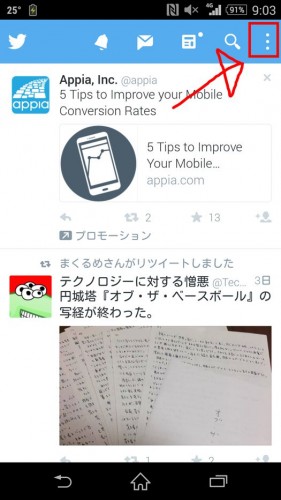
メニューが表示されるので、
「設定」を選択
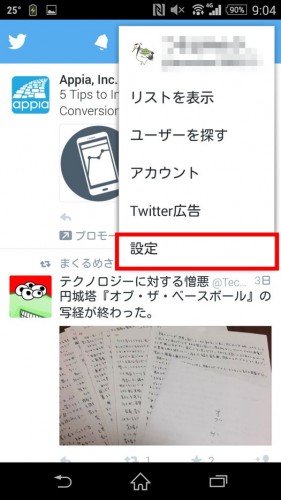
パスワードを変更する
アカウントを選択
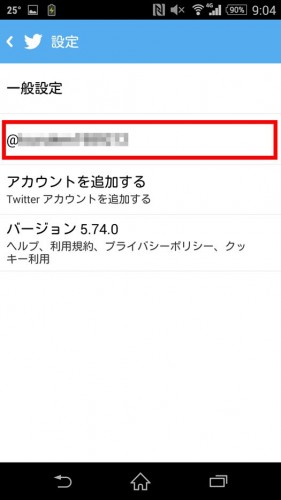
設定画面が表示されるので、
一番下までスクロールして
「パスワードを変更」をタップ
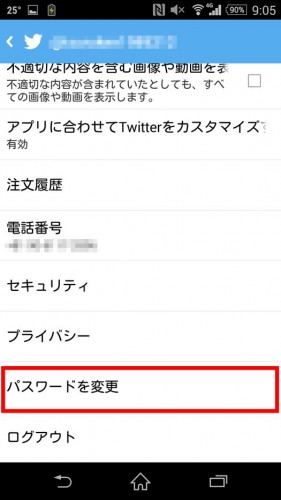
現在のパスワード、
新しいパスワード、
パスワードを認証、
各項目を入力したら
「パスワードを変更」をタップ
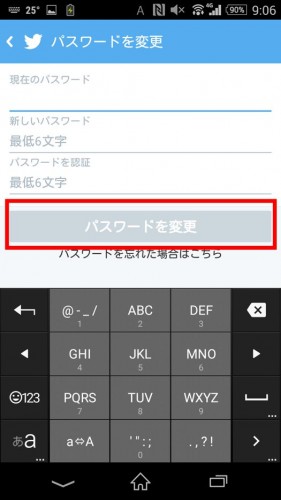
これでパスワード変更は完了です。
「現在のパスワード」を忘れた場合
パスワード変更画面の
「パスワードを忘れた場合は
こちら」に進みましょう。
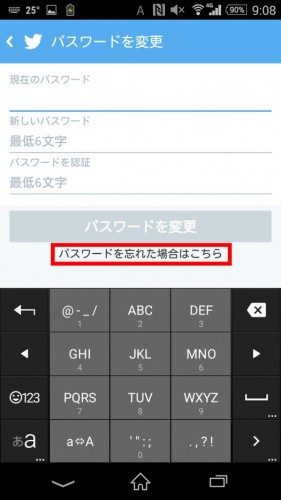
Twitterアカウントを探す
という画面が表示されるので、
「登録メールアドレス」
「登録電話番号」
「ユーザー名」のいずれかを入力し、
検索ボタンをタップ。
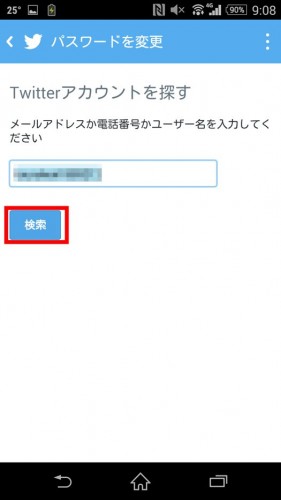
アカウントが表示されたら、
「携帯番号にコードを送信する」
「登録アドレスへのリンクを
メールで送信する」のどちらかに
チェックをいれて続けるをタップ。
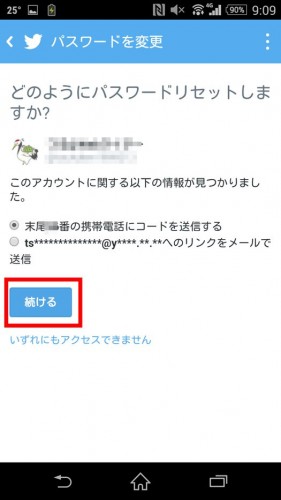
後は表示される指示に従い
操作を行っていけば
パスワードの再設定ができます。
まとめ
[Android]Twitterのパスワードを
アプリから変更する方法
という内容をお届けしてきました。
パスワード変更後は忘れないように、
メモ帳や管理アプリなどに
記録しておくことをオススメします^^



![Twitter 通知音(着信音)を変更する設定方法[iPhone/Android]](https://twitter-lib.jp/wp-content/uploads/2014/05/OZP68_namennayo500-150x150.jpg)
![Twitter プロフィール検索の方法と各種設定[iPhone/Android]](https://twitter-lib.jp/wp-content/uploads/2014/05/Screen_Shot_2013-11-20_at_12.42.51_PM-150x150.jpg)

![Twitter ミュートの設定方法!相手にバレるのか?[iPhone/Android]](https://twitter-lib.jp/wp-content/uploads/2014/05/twitter-mute-150x150.jpg)














